როგორ განბლოკოთ ფარული Aero Lite თემა Windows 8.1-ში
Windows 8.1-ს გააჩნია საიდუმლო დამალული ვიზუალური სტილი ე.წ Aero Lite. Aero Lite თემა ნაგულისხმევია Windows Server 2012-ში. ალბათ გაინტერესებთ, რატომ ვუწოდე მას "დამალული"? ეს იმიტომ, რომ თქვენ არ შეგიძლიათ მარტივად გამოიყენოთ იგი Windows 8-ზე, რადგან Microsoft არ აგზავნის შესაბამის *.theme ფაილს Windows 8.1 ან Windows 8-ით. თუმცა, ამის გამოსწორება მარტივად შეიძლება. ამ გაკვეთილში მე გაჩვენებთ ამ ფარულის განბლოკვის მარტივ გზას Aero Lite თემა და გაგიზიაროთ სარგებელი, რომელიც შეგიძლიათ მიიღოთ ამ თემით.
რეკლამა
თემის განბლოკვისთვის საჭიროა მხოლოდ სპეციალური *.theme ფაილის განთავსება C:\Windows\Resources\Themes საქაღალდეში. მიჰყევით ქვემოთ მოცემულ მარტივ სახელმძღვანელოს.
- ჩამოტვირთეთ შემდეგი ფაილი:
Aero Lite თემა - დააწკაპუნეთ ორჯერ ზემოთ ჩამოტვირთეთ ფაილზე და ამოიღეთ aerolite.theme ფაილი. განათავსეთ ის სადაც გინდათ.
- დააწკაპუნეთ მარჯვენა ღილაკით აეროლიტი.თემა ფაილი, აირჩიეთ თვისებები კონტექსტური მენიუდან. ფაილის თვისებებში დააჭირეთ ღილაკს განბლოკვა.
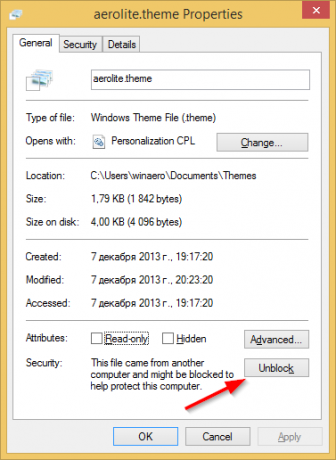
- ახლა დააკოპირეთ aerolite.theme ფაილი თქვენს C:\Windows\Resources\Themes საქაღალდეში. თუ მიიღებთ UAC მოთხოვნას, დააწკაპუნეთ გაგრძელებაზე ფაილის კოპირების დასამტკიცებლად.
- დააწკაპუნეთ მარჯვენა ღილაკით სამუშაო მაგიდაზე და აირჩიეთ პერსონალიზაციის ელემენტი მისი კონტექსტური მენიუდან. ეკრანზე გამოჩნდება პერსონალიზაციის ფანჯარა. დააწკაპუნეთ Windows Aero Lite თემა "დაინსტალირებული თემების" განყოფილებიდან. Ის არის!

მიუხედავად იმისა, რომ Aero Lite თემა გამოიყურება ოდნავ გამარტივებული და უფრო ბრტყელი, ვიდრე ნაგულისხმევი Windows თემა, არის ერთი კარგი რამ ამ "lite" თემაში: ის ასევე გამორთავს დავალების პანელის გამჭვირვალობას.
თუ Windows 8.1-ში ამოცანების ზოლის გამჭვირვალობა არ მოგწონთ, ეს ხრიკი შეიძლება გამოგადგეთ.
Aero Lite თემას ასევე აქვს სხვა განსხვავებები Aero თემისგან, რომელიც შეიძლება მოგეწონოთ. დავალებების ზოლში ტექსტი შავია და არა თეთრი. ფანჯრის ფერი ასევე უფრო მჭიდროდ ემთხვევა სამუშაო ზოლის ფერს Aero Lite-თან.
იხილეთ შემდეგი ვიდეო:
ბონუს რჩევა #1: თუ არ მოგწონთ Aero Lite თემა, მაგრამ გსურთ გამორთოთ დავალების ზოლის გამჭვირვალობა, გთხოვთ, მიმართოთ შემდეგი სტატია. ამ სტატიაში მე გავაშუქე ჩემი ექსკლუზიური ინსტრუმენტი, გაუმჭვირვალე სამუშაო პანელი რომელიც ხიბლივით მუშაობს და შეუძლია თქვენი Windows 8.1 დავალების პანელი გაუმჭვირვალე გახადოს.
ბონუს რჩევა #2: თუ Windows 8.1-ში შეზღუდული ანგარიშით მუშაობთ, შესაძლოა ვერ შეძლოთ თემის ფაილის კოპირება C:\Windows\Resources\Themes საქაღალდეში, რადგან მომხმარებლის ანგარიშების კონტროლი ხელს შეგიშლით კოპირებაში ის. ამ შემთხვევაში, შეგიძლიათ დააკოპიროთ ეს ფაილი თქვენს C:\Users\YOUR USER NAME\AppData\Local\Microsoft\Windows\Themes საქაღალდეში. თუ ეს საქაღალდე დამალულია თქვენს კომპიუტერში, გთხოვთ, იხილეთ შემდეგი სახელმძღვანელო როგორ დავმალოთ ფაილები Windows 8.1-ში სწრაფად რომ ხილული იყოს. განათავსეთ aerolite.theme ფაილი ამ საქაღალდეში და ის ხელმისაწვდომი გახდება პერსონალიზაციაში "ჩემი თემები" განყოფილებაში.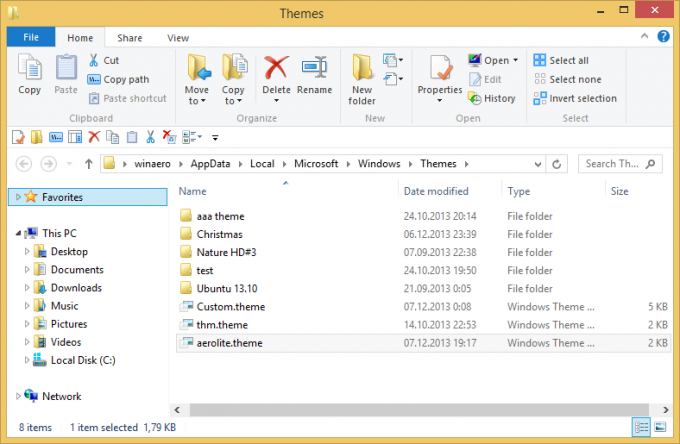
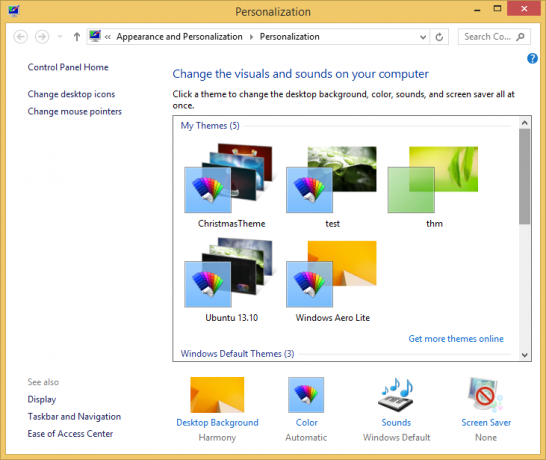
ბონუს რჩევა #3: თუ იყენებთ კლასიკური Shell Start მენიუ და გამოიყენეთ Winaero Skin 2.0, მაშინ შეგიძლიათ მარტივად შეცვალოთ დაწყების მენიუ Taskbar-ის ფერს Aero Lite თემასთან რამდენიმე ვარიანტის შეცვლით. გადაერთეთ Winaero სკინზე „Skin“ ჩანართიდან კლასიკური დაწყების მენიუს პარამეტრებში. ჩართეთ „შავი ტექსტი მინაზე“ და „შავი ღილაკები მინაზე“, რათა მარჯვენა სვეტი შეესაბამებოდეს დავალების ზოლს. გამორთეთ შუშის გამჭვირვალობა. და ბოლოს, ფერისთვის გადადით ჩანართზე „მენიუ ნახვა“, მონიშნეთ „მინის ფერის გადაფარვა“ და შეიყვანეთ შემდეგი მნიშვნელობები: მენიუს შუშის ინტენსივობა: 100, მენიუს ფერის შერწყმა: 35.

